Эта статья – первая из нашего цикла. Данный материал будет полезен не только начинающим программистам и администраторам, которые по роду своей деятельности сталкиваются с установкой платформы «1С:Предприятие 8», но и рядовым пользователям, самостоятельно купившим какую-либо коробочную конфигурацию и сталкивающимися с вопросами развертывания системы.
В статье подробно рассматривается пример развертывания, попутно объясняются базовые понятия, такие как платформа, конфигурация и ее режимы работы.
Применимость
Статья написана для платформы «1С:Предприятие» версии 8.3.4.437, но если вы работаете с более поздней версией платформы, то весь материал является абсолютно актуальным.
Установка и запуск 1С:Предприятие 8
Можно выделить два режима работы с информационной базой: файловый и клиент-серверный. Мы пока будем говорить только о файловом режиме работы, так как именно с ним, как правило, и сталкиваются новички.
Предназначен файловый режим работы только для небольшого количества пользователей (обычно до 5-10 человек). При этом вся информационная база, конфигурация, список и настройки пользователей находятся в одном файле (1cv8.1CD) в локальной сети.
Урок экспресс обучения — 1С Предприятие 8.3 для начинающих
Итак, перейдем к понятиям. Платформа – это, по своей сути, среда разработки приложений (конфигураций). Она же обеспечивает и работу приложений (выполнение программного кода). Но среда очень высокого уровня. В платформе определен набор базовых объектов со своими свойствами и методами – это константы, документы, справочники, регистрыи многие другие.
Всего набора объектов достаточно для решения задач автоматизации учета, связанного с бизнесом (и многих сопутствующих задач).
Для работы с множеством конкретных объектов был создан специальный язык разработки, на котором пишут программы высокого уровня – встроенный язык 1С:Предприятие 8. Кроме того, имеются всевозможные редакторы: диалогов, таблиц, HTML-документов.
Таким образом, из имеющегося в платформе набора объектов можно создавать конкретные приложения (часто используют термин – конфигурации). Очень важно, что конфигурация – это решение, открытое для редактирования.
То есть, в самой конфигурации программист может что-то добавить из имеющегося в его распоряжении набора объектов, или что-то изменить в уже имеющихся объектах конфигурации.
Однако следует учитывать, что данный механизм достаточно опасен, особенно в руках новичков, не знающих всех возможностей конкретной конфигурации. Бывали случаи, что вместо глобального переписывания программного кода, достаточно было поставить 1-2 галочки в настройках системы в пользовательском режиме.
Следует отметить, что с помощью одной платформы можно не только создать несколько конфигураций, но и обеспечить работу многих информационных баз (баз данных).
Похоже, что отличие платформы от конфигурации Вы уже поняли. А чем же конфигурация отличается от базы?
Конфигурация – это нечто вроде шаблона. На основании этого шаблона можно сформировать сколько угодно баз данных. Все эти базы будут иметь одинаковую структуру, однако в каждой из них могут учитываться разные данные (например, по разным предприятиям).
1c для чайников
Для наглядности и простоты понимания платформу можно сравнить с пишущим DVD приводом. Он позволяет и записывать что-то, и воспроизводить. При этом конфигурацию можно сравнить с образом для записи диска. С одного образа можно записать множество дисков, которые в данном примере можно сравнить с информационными базами.
Когда Вы приходите к клиенту с новой коробкой (этим часто занимаются стажеры в фирмах-франчайзи), в которой содержатся диски и документация, следует иметь в виду, что на дисках, как правило, содержится уже устаревшие платформа и конфигурация. Поэтому к визиту нужно как следует подготовиться.
Для этого разместите на своей флешке последний дистрибутив «Технологическая платформа 1С:Предприятие для Windows» (внимание, некоторые путают с дистрибутивом «Тонкий клиент 1С:Предприятия», который не везде подходит). На флешке Вам еще понадобится полный дистрибутив или дистрибутив обновления конфигурации, и кое-что еще, о чем будет сказано несколько позже.
Дистрибутивы – это установочные файлы (комплекты файлов), которые содержат в себе программное обеспечение и позволяют корректно установить его на компьютере.
Что устанавливать раньше (платформу или конфигурацию) принципиального значения не имеет, а вот работающую базу без платформы Вы не создадите точно. Начнем с установки платформы. К тому же, чтобы сразу гарантированно определить каталог шаблонов, лучше все же сначала ставить платформу (о каталоге шаблонов поговорим несколько позже в другой статье). Рассмотрим самые простые сценарии, когда установка полностью производится в ручном режиме.
Для разных операционных систем существуют различные дистрибутивы платформы. Наиболее полная линейка разных дистрибутивов платформы представлена для 32-разрядной (x86) версии Windows.
С помощью этих дистрибутивов можно устанавливать толстого клиента (в котором можно выполнять конфигурирование, программирование), есть возможность установки сервера Приложений 1С, есть отдельный дистрибутив для тонкого клиента (ранее отмечалось).
Тонкий клиент предназначен только для пользовательского режима (все вычисления будут выполняться на сервере, а на клиенте будет происходить отображение). Следует отметить, что для 64-битной версии Windows можно устанавливать 32-битные приложения, они будут работать в режиме эмуляции.
Рассмотрим процесс установки платформы. Будем считать, что у Вашего клиента стоит операционная система Windows XP, Windows 7 или Windows 8. Тогда смело можете устанавливать заготовленный Вами дистрибутив платформы.
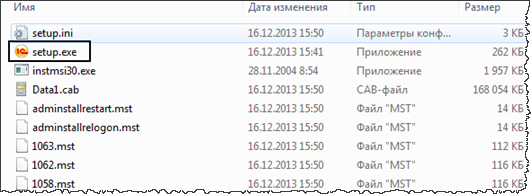
Первое время Вам, действительно, довольно часто будут попадаться единичные (т.е. на один компьютер) или локальные установки. При этом в состав устанавливаемых компонентов необходимо выбрать те, что показаны на рисунке.
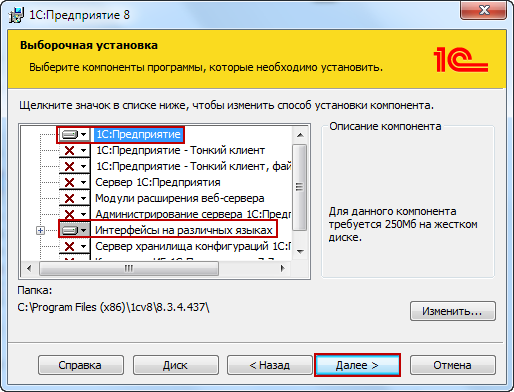
Помечая первую строку, мы выбираем основные компоненты 1С:Предприятия, включая компоненты для администрирования, конфигурирования, толстый и тонкий клиент.
Если Вы нажмете на кнопку «Изменить» (справа внизу), то сможете поменять директорию для установки платформы. Однако без веских оснований этого делать не следует, так как разные релизы платформы не замещают друг друга, а скапливаются в директории C:Program Files (x86)1cv8. По умолчанию запускается последний релиз платформы, по необходимости, может быть запущен любой из них.
На последнем шаге система предлагает установить драйвер защиты. Причем флажок установки по умолчанию включен.
Драйвер защиты необходим лишь в том случае, если на данном компьютере имеется ключ защиты (локальный или серверный). При использовании сетевой лицензии или программной защиты драйвер защиты смысла ставить нет.
Для запуска платформы в каждом релизе платформы в подкаталоге bin существует по три исполняемых файла:
- 1cv8.exe – запуск в режиме толстого клиента;
- 1cv8с.exe – запуск тонкого клиента (невозможна работа в режиме Конфигуратора);
- 1cv8s.exe – в зависимости от выбранных параметров базы вызывает один из двух предыдущих.
Кроме того в каталоге C:Program Files (x86)1cv8common существует интерактивная программа запуска 1сеstart.exe. Отличие от предыдущих исполняемых файлов – запускается последний релиз платформы, установленный в системе.
В меню Пуск – 1С:Предприятие 8 ярлык на данную программу запуска стоит первым. Именно последний способ запуска платформы является рекомендуемым.
Надеемся, что у Вас все благополучно получилось, и в следующей статье мы сможем перейти к рассмотрению вопросов установки шаблонов конфигураций (на основе которых будут создаваться информационные базы), а также установки обновлений для конфигураций.

PDF-версия статьи для участников группы ВКонтакте
Если Вы еще не вступили в группу – сделайте это сейчас и в блоке ниже (на этой странице) появятся ссылка на скачивание материалов.
Статья в PDF-формате
Вы можете скачать эту статью в формате PDF по следующей ссылке:
Ссылка доступна для зарегистрированных пользователей)
Ссылка доступна для зарегистрированных пользователей)
Ссылка доступна для зарегистрированных пользователей)
Ссылка доступна для зарегистрированных пользователей)
Если Вы уже участник группы – нужно просто повторно авторизоваться в ВКонтакте, чтобы скрипт Вас узнал. В случае проблем решение стандартное: очистить кеш браузера или подписаться через другой браузер.
Источник: xn—-1-bedvffifm4g.xn--p1ai
Настройка 1С Бухгалтерия 8.3 с нуля
Настройка 1С Бухгалтерия 8.3 с нуля включает в себя обширные манипуляции с программой. Выполняется настройка 1С Бухгалтерия 8.3 для механизмов данного софта, учета и ввода всей необходимой информации. Прежде, чем пользоваться данным программным обеспечением, необходимо определить верные параметры для дальнейшей эксплуатации. Это необходимость, которая позволит максимально удобно и оперативно выполнять различного рода манипуляции.
Настройка 1С 8.3 предоставляет возможность пользователям задать необходимую функциональность. Данный процесс позволяет выбирать правильные способы, чтобы вести учет, а также вводить конкретные значения и параметры. Чтобы начать выполнять настройку бухгалтерской программы, необходимо перейти в меню «Главное», где расположен основной функционал.
Настройка функциональной основы 1С Бухгалтерия 8.3
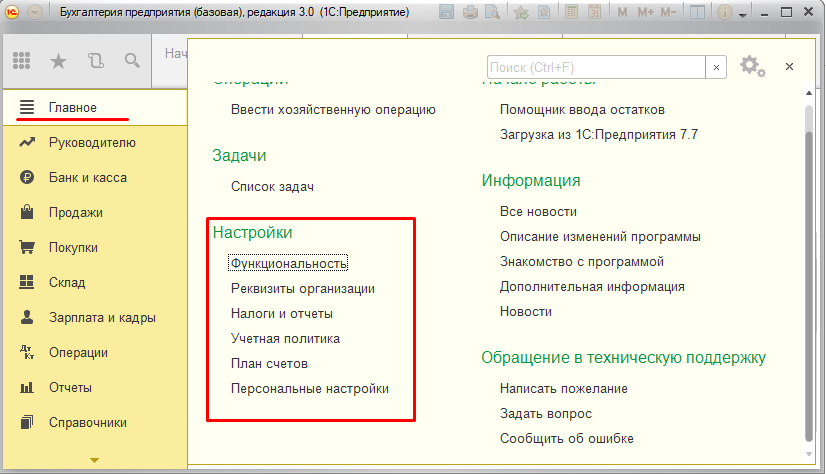
«Горячие» клавиши упростят работу в «1С:Предприятии 8»
Каждое решение фирмы «1С» на платформе «1С:Предприятие 8» обладает широким кругом возможностей. Однако есть универсальные приемы, использовать которые можно в любой конфигурации. Этой статьей мы открываем цикл публикаций, в которых методисты фирмы «1С» будут рассказывать об универсальных возможностях платформы «1С:Предприятие 8». Начнем с одного из самых важных методов повышения эффективности работы — с описания «горячих» клавиш (действия с клавиатуры, как правило, выполняются быстрее, чем аналогичные через меню с использованием мыши). Освоив горячие клавиши, вы упростите выполнение часто повторяемых действий.
- «Горячие» клавиши: глобальные действия
- «Горячие» клавиши: общие действия
- «Горячие» клавиши: управление окнами
- «Горячие» клавиши: управление формами
- «Горячие» клавиши: работа со списком и деревом
- «Горячие» клавиши: поле ввода
- «Горячие» клавиши: поле картинки
- «Горячие» клавиши: редактор табличных документов
- «Горячие» клавиши: редактор текстовых документов
Глобальные действия — это действия, которые вы можете выполнять в любом состоянии программы. При этом не важно, что на данный момент открыто в «1С:Предприятии». Главное, чтобы приложение не было занято выполнением какой-либо задачи.
Глобальные действия — это действия, которые можно вызывать в любом месте запущенной платформы «1С:Предприятие 8». Независимо от того, что именно происходит в запущенной конфигурации, смысл глобальных действий не меняется (например, нажатие Ctrl+N всегда будет вызывать диалог создания нового документа).
«Горячие» клавиши для глобальных действий
Действие
Сочетания клавиш
Как работает программа
Создать новый документ
Открывает окно, в котором будет предложено выбрать тип создаваемого нового документа в различных форматах — например, в текстовом, табличном или HTML
Открыть существующий документ
Открывает стандартное диалоговое окно «Открыть», доступное через меню «Файл/Открыть…»
Активизация поля поиска в командной панели
Устанавливает курсор в это поле
Alt + Enter
Ctrl + E
В зависимости от того, на что установлен курсор, открывает соответствующую палитру свойств этого объекта или элемента. Полезно при работе с таблицами, текстом, HTML и т. п.
Открыть окно сообщений
Позволяет открыть ранее закрытое окно сообщений. Часто бывает полезно, когда окно случайно закрыто, а сообщение из него вам понадобилось. Обратите внимание: пока система ничего снова не ввела в окно сообщений, старые сообщения сохраняются даже в закрытом окне
Закрыть окно сообщений
Закрывает окно сообщений, когда они больше не нужны. Обратите внимание: комбинация подобрана так, что ее легко нажать одной рукой
Вызвать индекс справки
Вызывает индекс справки
«Горячие» клавиши: глобальные действия
Глобальные действия — это действия, которые вы можете выполнять в любом состоянии программы. При этом не важно, что на данный момент открыто в «1С:Предприятии». Главное, чтобы приложение не было занято выполнением какой-либо задачи.
Глобальные действия — это действия, которые можно вызывать в любом месте запущенной платформы «1С:Предприятие 8». Независимо от того, что именно происходит в запущенной конфигурации, смысл глобальных действий не меняется (например, нажатие Ctrl+N всегда будет вызывать диалог создания нового документа).
«Горячие» клавиши для глобальных действий
Действие
Сочетания клавиш
Как работает программа
Создать новый документ
Открывает окно, в котором будет предложено выбрать тип создаваемого нового документа в различных форматах — например, в текстовом, табличном или HTML
Открыть существующий документ
Открывает стандартное диалоговое окно «Открыть», доступное через меню «Файл/Открыть…»
Активизация поля поиска в командной панели
Устанавливает курсор в это поле
Alt + Enter
Ctrl + E
В зависимости от того, на что установлен курсор, открывает соответствующую палитру свойств этого объекта или элемента. Полезно при работе с таблицами, текстом, HTML и т. п.
Открыть окно сообщений
Позволяет открыть ранее закрытое окно сообщений. Часто бывает полезно, когда окно случайно закрыто, а сообщение из него вам понадобилось. Обратите внимание: пока система ничего снова не ввела в окно сообщений, старые сообщения сохраняются даже в закрытом окне
Закрыть окно сообщений
Закрывает окно сообщений, когда они больше не нужны. Обратите внимание: комбинация подобрана так, что ее легко нажать одной рукой
Вызвать индекс справки
Вызывает индекс справки
«Горячие» клавиши: общие действия
Общие действия — действия, которые имеют один и тот же смысл в различных объектах конфигурации, но поведение платформы «1С:Предприятие 8» меняется в зависимости от того где именно вы используете то или иное общее действие. Например, нажатие на клавишу «Del», помечает на удаление текущий элемент справочника, если вы находитесь в окне списка элементов справочника. Или удаляет содержимое текущей ячейки табличного документа, если вы его редактируете.
«Горячие» клавиши для общих действий
Действие
Сочетания клавиш
Как работает программа
Удаляет элемент под курсором (текущий элемент) или выделенную группу элементов
Позволяет добавить новый элемент
Сохранить активный документ
Сохраняет активный документ
Печать активного документа
Вызывает диалог печати для активного документа
Печать на текущий принтер
Инициирует непосредственную печать активного документа на принтер, назначенный в системе по умолчанию (без открытия диалога печати)
Копировать в буфер обмена
Ctrl + C
Ctrl + Ins
Копирует необходимый элемент или выделенную группу элементов в буфер обмена ОС Windows
Вырезать в буфер обмена
Ctrl + X
Shift + Del
Вырезает необходимый элемент или выделенную группу элементов в буфер обмена ОС Windows. Отличается от копирования тем, что копируемый элемент или группа после попадания в буфер удаляется
Вставить из буфера обмена
Ctrl + V
Shift + Ins
Вставляет в место, отмеченное курсором находящиеся данные из буфера обмена ОС Windows
Добавить к буферу обмена как число
Используется для числовых значений
Добавить к буферу обмена
Используется для числовых значений. Операция сложения с данными в буфере обмена
Вычесть из буфера обмена
Используется для числовых значений. Операция вычитания с данными в буфере обмена
Выделяет все доступные элементы в активном документе
Отменить последнее действие
Ctrl + Z
Alt + BackSpace
Отменяет последнее совершенное действие
Вернуть отмененное действие
Ctrl + Y
Shift + Alt + BackSpace
Позволяет отменить «Ctrl + Z», иными словами — вернуть то, что вы сделали до нажатия отмены последнего совершенного действия
Открывает диалог настройки параметров поиска в активном объекте конфигурации и выполнения этого поиска
Находит следующий элемент, соответствующий указанным в настройках поиска параметрам
Найти следующий выделенный
Находит следующий элемент, соответствующий тому, который вы выделили (например, на котором установлен курсор)
Находит предыдущий элемент, соответствующий указанным в настройках поиска параметрам
Найти предыдущий выделенный
Ctrl + Shift + F3
Находит предыдущий элемент, соответствующий тому, который вы выделили
Открывает диалог поиска и замены значений (там, где это разрешено)
Свернуть (узел дерева, группу табличного документа, группировку модуля)
Используется там, где доступны узлы деревьев, отмеченные значками «+» или «-«
Выделяет все доступные элементы в активном документе
Отменить последнее действие
Ctrl + Z
Alt + BackSpace
Отменяет последнее совершенное действие
Вернуть отмененное действие
Ctrl + Y
Shift + Alt + BackSpace
Позволяет отменить «Ctrl + Z», иными словами — вернуть то, что вы сделали до нажатия отмены последнего совершенного действия
Открывает диалог настройки параметров поиска в активном объекте конфигурации и выполнения этого поиска
Находит следующий элемент, соответствующий указанным в настройках поиска параметрам
Найти следующий выделенный
Находит следующий элемент, соответствующий тому, который вы выделили (например, на котором установлен курсор)
Находит предыдущий элемент, соответствующий указанным в настройках поиска параметрам
Найти предыдущий выделенный
Ctrl + Shift + F3
Находит предыдущий элемент, соответствующий тому, который вы выделили
Открывает диалог поиска и замены значений (там, где это разрешено)
Свернуть (узел дерева, группу табличного документа, группировку модуля)
Используется там, где доступны узлы деревьев, отмеченные значками «+» или «-«
Свернуть (узел дерева, группу табличного документа, группировку модуля) и все подчиненные
Свернуть (все узлы дерева, группы табличного документа, группировки модуля)
Ctrl + Shift + Num + (-)
Развернуть (узел дерева, группу табличного документа, группировку модуля)
Развернуть (узел дерева, группу табличного документа, группировку модуля) и все подчиненные
Развернуть (все узлы дерева, группы табличного документа, группировки модуля)
Ctrl + Shift + Num + (+)
Ctrl + Page Down
Ctrl + Alt + F
Быстрое листание активного документа
Ctrl + Page Up
Ctrl + Alt + B
Используется там, где поддерживается и возможно форматирование текста
Переход к предыдущей web-странице/главе справки
Используется в HTML-документах
Переход к следующей web-странице/главе справки
Прервать исполнение отчета системы компоновки данных
«Горячие» клавиши: управление окнами
В этом разделе объединены общие для всех окон и форм платформы «1С:Предиприятие» «горячие» клавиши.
«Горячие» клавиши для управления окнами
Действие
Сочетания клавиш
Как работает программа
Закрыть активное свободное окно, модальный диалог или приложение
Этой комбинацией можно быстро завершить работу всей конфигурации на платформе «1С:Предприятие», поэтому пользуйтесь ей осторожно
Закрыть активное обычное окно
Закрывает текущее обычное окно
Закрыть активное окно
Закрывает текущее активное окно
Активизировать следующее обычное окно
Ctrl + Tab
Ctrl + F6
Позволяет активизировать следующее окно среди открытых в рамках конфигурации. Нажатие в цикле с удерживанием клавиши Ctrl позволяет листать отрытые окна «вперед»
Активизировать предыдущее обычное окно
Ctrl + Shift + Tab
Ctrl + Shift + F6
Позволяет активизировать предыдущее окно среди открытых в рамках конфигурации. Нажатие в цикле с удерживанием клавиши Ctrl позволяет листать отрытые окна «назад»
Активизировать следующую секцию окна
Активирует следующую секцию текущего окна
Активизировать предыдущую секцию окна
Активирует предыдущую секцию текущего окна
Вызвать системное меню приложения или модального диалога
Позволяет увидеть системное меню операций (свернуть, переместить, закрыть и т. п.) над окном программы или открытого модального диалога
Вызвать системное меню окна (кроме модальных диалогов)
Alt + Hyphen + (-)
Alt + Num + (-)
Позволяет увидеть системное меню операций (свернуть, переместить, закрыть и т. п.) над активным окном
Вызвать главное меню
Активирует главную панель с кнопками текущего окна. Тем самым вы можете выбирать действия без участия мыши
Вызвать контекстное меню
Отображает контекстное меню над текущим активным элементом. Аналогично нажатию правой кнопки мыши на нем
Вернуть активность обычному окну
Возвращает активность обычному окну после работы с контекстным меню. Внимание! В любом другом случае, Esc инициирует закрытие активного окна
«Горячие» клавиши: управление формами
Здесь собраны «горячие» клавиши, упрощающие и ускоряющие работу с различными формами, которые созданы в конфигурациях, написанных на платформе «1С:Предприятие».
«Горячие» клавиши для управления формами
Действие
Сочетания клавиш
Как работает программа
Перейти на следующий элемент управления/вызов кнопки по умолчанию
Переход между элементами управления на форме «вперед» (см. Tab)
Вызов кнопки по умолчанию
Как правило, у различных форм назначена кнопка по умолчанию (она отличается от других — например, выделена жирным). Использование этой комбинации клавиш позволяет из любого места открытой формы активировать кнопку по умолчанию
Перейти на следующий элемент управления
Переход между элементами управления на форме «вперед»
Перейти на предыдущий элемент управления
Переход между элементами управления на форме «назад»
Активизирует командную панель, связанную с активным элементом управления/формой
Активирует главную панель с кнопками текущей формы. Тем самым вы можете выбирать действия без участия мыши
Перемещение по элементам управления, объединенным в одну группу
Используя клавиши-курсоры можно быстро перемещаться между сгруппированными элементами управления
Закрывает окно текущей формы
Восстановить положение окна
Если сбились какие-то параметры окна формы, эта комбинация позволяет вернуть все назад
«Горячие» клавиши: работа со списком и деревом
«Горячие» клавиши этого раздела помогут эффективно работать без использования мыши в многочисленных списках и деревьях, которые активно используются в различных объектах конфигураций на платформе «1С:Предприятие 8».
«Горячие» клавиши для работы со списком и деревом
Действие
Сочетания клавиш
Как работает программа
Открывает для изменения элемент, на который установлен курсор. Клавиша аналогична действию «Изменить» на стандартной панели кнопок формы
Ctrl + Shift + R
F5
Обновляет данные в списке или дереве. Особенно актуально для динамических списков (например, список документов), когда для них не включено автообновление
Создает новый элемент списка, используя в качестве шаблона текущий элемент. Аналогично кнопке «Добавить копированием»
Создает новую группу. Аналогично кнопке «Добавить группу»
Непосредственное удаление текущего элемента. Внимание! Используйте эту комбинацию с большой осторожностью в динамических списках, так как отменить удаление нельзя
Перемещение строки вверх
Ctrl + Shift + Up
В списках, где разрешено изменение порядка строк, позволяет передвинуть текущую строку вверх. Аналогично кнопке «Переместить вверх»
Перемещение строки вниз
Ctrl + Shift + Down
В списках, где разрешено изменение порядка строк, позволяет передвинуть текущую строку вниз. Аналогично кнопке «Переместить вниз»
Перенести элемент в другую группу
Ctrl + Shift + M
Ctrl + F5
Позволяет быстро переместить текущий элемент (например, справочника) в другую группу
Перейти на уровень вниз с одновременным раскрытием группы
Переходит внутрь папки, на которой был установлен курсор
Перейти на уровень вверх (к «родителю»)
Выходит наверх из папки, в которой вы находились
Завершает с сохранением изменений редактирование элемента списка
Раскрыть узел дерева
Используется там, где доступны узлы деревьев, отмеченные значками «+» или «-«
Закрыть узел дерева
Раскрыть все узлы дерева
Инвертирует значение флажка текущего элемента (включает или отключает его)
«Горячие» клавиши: поле ввода
Поле ввода — активно используемый элемент управления во множестве мест форм конфигураций. «Горячие» клавиши для поля ввода позволяют быстро выполнить часто используемые действия над ним. Особенно полезно использовать эти клавиши там, где разработчик конфигурации не вывел нужные вам кнопки управления полем ввода.
«Горячие» клавиши для поля ввода
Действие
Сочетания клавиш
Как работает программа
Переключить режим вставки/замены
Аналогично поведению при редактировании обычного текста, позволяет либо добавлять новые символы при вводе к старым, либо затирать старые новыми
Выбор соответствующего объекта, связанного с полем ввода (например, выбор нужного документа из списка). Аналогично кнопке поля ввода «Выбор»
Ctrl + Shift + F4
Открытие формы выбранного объекта в текущем поле ввода. Аналогично нажатию кнопки поля ввода «Открыть»
Очистить поле ввода от текущего в нем значения
Удалить символ слева от курсора
Работа с набранным текстом в поле ввода
Удалить символ справа от курсора
Удалить слово слева от курсора
Удалить слово справа от курсора
Перейти в начало строки
Перейти в конец строки
Нажатие указателем мыши кнопки «Вверх» для кнопки регулирования
Использование регулировки, если это разрешено в поле ввода. Например, изменение дат, счетчиков и т. п. Аналогично нажатию на кнопку «вверх» регулятора поля ввода
Нажатие указателем мыши кнопки «Вниз» для кнопки регулирования
Использование регулировки, если это разрешено в поле ввода. Например, изменение дат, счетчиков и т. п. Аналогично нажатию на кнопку «вниз» регулятора поля ввода
«Горячие» клавиши: поле картинки
Поле картинки — это стандартный элемент платформы «1С:Предприятие 8» для отображения графических изображений. «Горячие» клавиши помогут, например, комфортно просмотреть изображение, расположенное в поле картинки.
«Горячие» клавиши для поля картинки
Действие
Сочетания клавиш
Как работает программа
Источник: buh.ru